Flash AtionScrip 3.0制作逼真的雪花飘飘的gif动画效果_Flash教程
推荐:FLASH AS鼠标拖拽与旋转MC教程
在网上看到某个游戏既要拖拽mc又要旋转mc,拖拽用鼠标事件实现,而旋转需要用shift+鼠标click事件。总觉得太麻烦了。故而希望自己能找到一种只用鼠标就能同时实现拖拽与旋转功能的方法。 结果发现MOUSE_DOWN+MOUSE_UP竟然相当于一次CLICK事件。即每次释放鼠标左键,停
本例为用Flash AtionScrip 3.0制作逼真的雪花飘飘的gif动画效果教程,常常从网上的动画中看到大雪纷飞的场面,看到雪花从天空中拖曳而下,真有一种身临其境的感觉呢?但主要是用AtionScrip 2.0制作,现在我们用AtionScrip 3.0来制作雪景效果。
效果演示:
一、制作雪花元件
1、打开 Flash9.0,新建Flash文档选择AtionScrip 3.0。背景色为深蓝,舞台大小为 550×400。然后按下 Ctrl+F8,新建一个影片剪辑元件“雪花”,进入到“雪花”元件编辑状态后,图层1改为“雪花层”用椭圆工具在舞台上拖曳出一个大约 2×2 像素无笔触纯白色的圆来,然后放大到 800%,用选择工具在边缘处随便拉动,使其变成不规则的形状,最后选中这个图形,打开【修改】-【形状】-【柔化填充边缘】,调出“柔化填充边缘”对话框,在“距离”项中填入 5px,“步骤数”为5,“方向”为“扩展”,完成后尺寸大约为 7.5×7 像素,全选图形右键转为影片剪辑元件“静态雪花”。如图 1(放大为 800%的效果)。
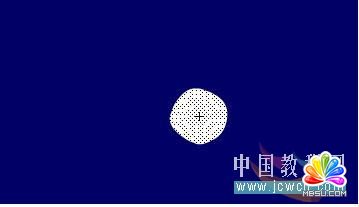
2、在影片剪辑“雪花”元件“雪花层”图层的第80帧上插入关键帧,然后在第二层“添加运动引导层”,舞台缩小到50%,用铅笔画从上至下画一条运动线,第80帧处插入帧,上锁。选中“雪花”图层图第80帧上“静态雪花”元件拖曳到运动线的下端,选中“雪花”层创建补间动画。如图2

然后在库中用右键点击“雪花”元件,选择“链接”项,给其添加标识符为“xh_mc”。
Webjx核心提示:本例为用Flash AtionScrip 3.0制作雪花飘飘的雪景效果,常常从网上的动画中看到大雪纷飞的场面,看到雪花从天空中拖曳而下,真有一种身临其境的感觉呢?但主要是用AtionScrip 2.0制作,现在我们用AtionScrip 3.0来制作雪景效果.
二、制作背景
回到场景 1 中来,选择【文件】-【导入】-【导入到舞台】,从自己的磁盘中选择一张雪景图片,选中图片,把它设置为550x400,全居中,同时把图层 1 更名为“背景”。
三、新建一个图层“AS” ,点中第 1帧,打开“动作”面板,添加下列代码:
代码如下:
Var sj:Timer=new Timer(Math.random()*300+100,100);
//声明一个时间变量,类型Timer,随机设置时间间隔和控制雪花数量;
sj.addEventListener(TimerEvent.TIMER ,sjcd);
//用sj来侦听时间事件;
function sjcd(event:TimerEvent) {
//声明一个sjcd函数
var xh:xh_mc=new xh_mc();
//先声明一个对象xh,类型xh_mc,等于一种新类型xh_mc;
addChild(xh);
//把新声明的xh对象显示到舞台上;
xh.x=Math.random()*550;
//雪花x坐标在550舞台上随机出现;
xh.y=Math.random()*200;
//雪花y坐标控制在舞台上的0-200处随机出现;
xh.alpha=Math.random()*1+0.2;
//雪花的随机透明度;
xh.scaleX=Math.random()*0.5+0.5;
//随机控制雪花在x的宽度;
xh.scaleY=Math.random()*0.5+0.5;
//随机控制雪花在y的宽度;
}
sj.start();//时间开始;
雪景代码:
代码如下:
var sj:Timer =new Timer(Math.random()*300+100,100);
sj.addEventListener(TimerEvent.TIMER ,sjcd);
function sjcd(event:TimerEvent) {
var xh:xh_mc=new xh_mc();
addChild(xh);
xh.x=Math.random()*550;
xh.y=Math.random()*200;
xh.alpha=Math.random()*1+0.2;
xh.scaleX=Math.random()*0.5+0.5;
xh.scaleY=Math.random()*0.5+0.5;
}
sj.start();
四、关闭动作窗口测试保存。
以上就是Flash AtionScrip 3.0制作逼真的雪花飘飘的gif动画效果方法,希望能对大家有所帮助!
分享:Flash制作插按钮动画教程
Flash是制作二维动画的一个常用软件,小北的这个教程详细的讲述了非常实用的插按钮方法~很实用的哦,希望能对大家有所帮助! 工具/原料 Flash CS3或以上 方法/步骤 1、打开Flash,新建一个文档,或者打开自己做的动画文件。(小北是打开自己做好的FL哦~)如图所示: 2、在
 评论加载中....
评论加载中....- 相关链接:
- 教程说明:
Flash教程-Flash AtionScrip 3.0制作逼真的雪花飘飘的gif动画效果
 。
。

 AI小聚 能写会画
AI小聚 能写会画 域名
域名 推荐
推荐